* 主体类型
* 企业名称
* 信用代码
* 所在行业
* 企业规模
* 所在职位
* 姓名
* 所在行业
* 学历
* 工作性质
请先选择行业
您还可以选择以下福利:
行业福利,领完即止!

下载app免费领取会员


AutoCAD是一款广泛用于工程设计和制图的软件,在使用过程中,我们可能需要根据个人喜好或工作需求来调整其界面的背景颜色。本文将介绍如何将AutoCAD的背景颜色调整为黑色。
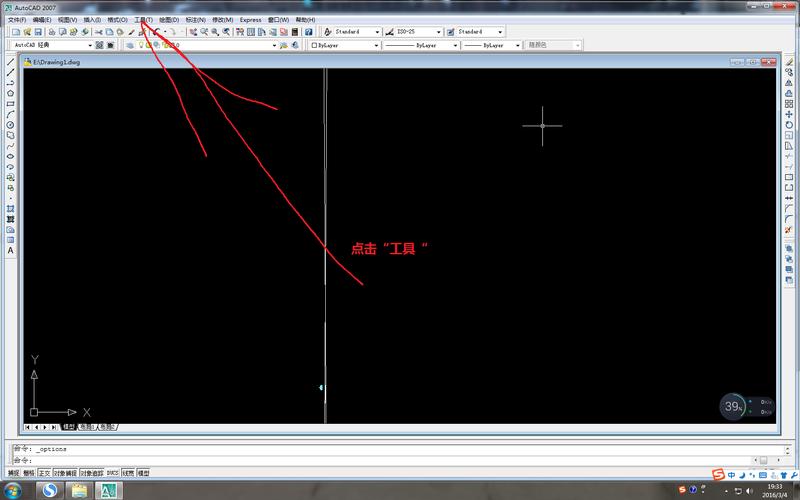
要调整AutoCAD的背景颜色为黑色,我们需要按照以下步骤进行操作:
第一步,打开AutoCAD软件。在软件界面左上角的“工具”菜单中,选择“选项”。
第二步,点击“选项”后,会弹出一个新的窗口。在这个窗口的左侧面板中,选择“显示”选项。
第三步,在“显示”选项下,可以看到“颜色”部分。在这个部分中,我们可以看到各种不同的颜色选项,包括背景颜色。
第四步,找到背景颜色选项,并点击右侧的下拉菜单。在下拉菜单中,选择黑色。
第五步,确认选择后,点击窗口底部的“应用”按钮,然后再点击“确定”按钮。这样就完成了AutoCAD背景颜色的调整。
通过以上的步骤,我们可以轻松地将AutoCAD的背景颜色调整为黑色。这个操作在使用AutoCAD进行制图或设计工作时,可以提供更好的视觉效果和舒适度。
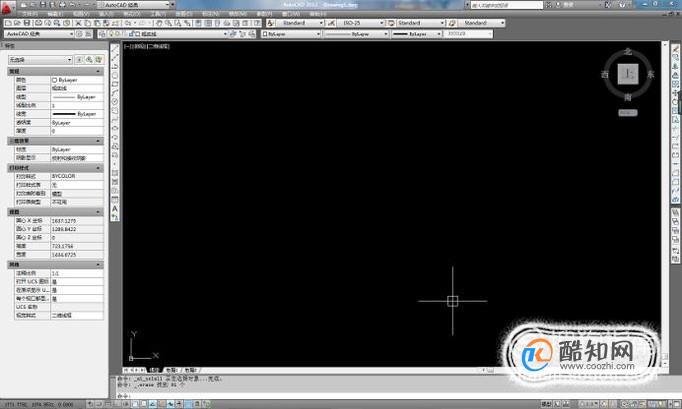
需要注意的是,调整背景颜色只是个人喜好或工作需求的选择,其他人可能会有不同的偏好。因此,在进行调整时,应该根据自己的需要来选择合适的背景颜色。
本文版权归腿腿教学网及原创作者所有,未经授权,谢绝转载。

上一篇:Revit技巧 | Revit官方教程丨指定压力损失方法
相关下载













































